從 PDF 提取內容 (OCR)
使用 Text To Table Converter 附加元件,您可以快速將 PDF 檔案中的文字元素、表格甚至數學公式(以 LaTeX 格式)直接提取到您的 Google 文件™、Google 簡報™ 和 Google 試算表™ 文件中。
從 PDF 提取內容 (OCR)
此功能允許您同時從最多三個 PDF 檔案中提取文字元素、表格和數學公式(以 LaTeX 格式),並將它們直接插入到您目前開啟的 Google Workspace™ 文件中。
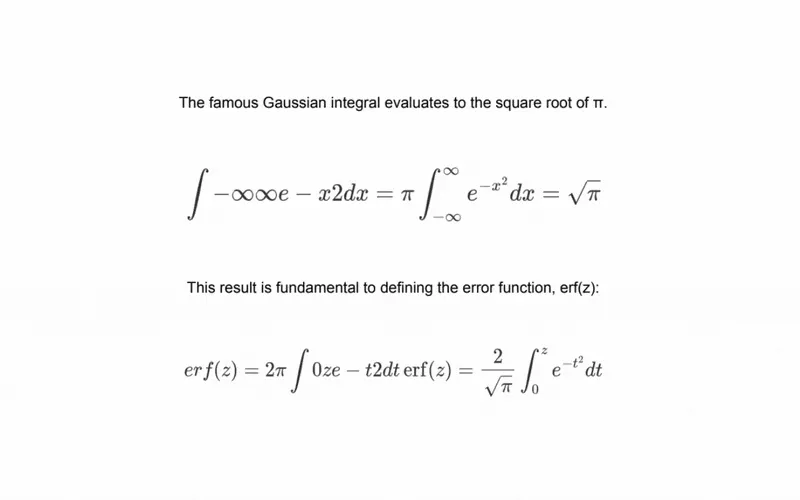
-
開啟「從 PDF 提取內容」工具 透過 Google Workspace™ 選單導覽:
擴充功能>Text To Table Converter>🪄 從 PDF 提取內容。 -
授予檔案存取權限(如果提示 - 僅限 Google 試算表™ 和 Google 簡報™) 如果您正在使用 Google 試算表™ 或 Google 簡報™,可能會出現一個對話框,請求附加元件存取目前活動檔案的權限。請確認以繼續。
-
使用「從 PDF 提取內容」工具 該工具的介面將引導您完成提取過程:
- 新增檔案: 您最多可以新增 3 個 PDF 檔案。從您的 Google Drive™ 中選擇檔案或直接從您的裝置上傳。
- 選取頁面: 對於每個上傳的 PDF,指定您要從中提取內容的頁碼。
- 選擇內容和格式:
- 提取文字與公式: 勾選此選項以提取所有非表格文字。數學方程式會自動偵測並轉換為標準 LaTeX 表示法(例如,$$E=mc^2$$)。
- 提取表格: 勾選此選項以提取頁面上找到的所有表格。
- 保留基本格式: 啟用後,此選項會保留粗體、斜體、標題和清單等簡單樣式。停用後,所有內容都會格式化為純文字。
- 提取: 設定完檔案和選項後,點擊「提取」按鈕。附加元件將處理您的 PDF,提取的內容將被插入到您的文件中。